コンパニオンバナー広告とは、YouTube動画広告のバナー枠に表示される広告のことです。
主にYouTubeのインストリーム広告に付随して画面に表示されている広告を指します。
この記事では、コンパニオンバナー広告の仕組みや、広告配信の手順についてご説明します。
目次
コンパニオンバナーの特徴

コンパニオンバナーはTrueView広告といい、YouTubeで配信可能な動画広告を意味します。
コンパニオンバナーの特徴は、下記のとおりです。
- サイズは縦60×幅300px
- ファイルの上限は150KB
- ファイル形式はGIF・JPG・SWF
この条件を満たしていれば、コンパニオンバナー広告をYouTubeで配信することができます。
また、コンパニオンバナー広告の特徴としてスマートフォンなどのモバイル端末では表示されません。
コンパニオンバナーはパソコンのみに表示される広告なので注意しましょう。
インストリーム動画広告などに付帯

コンパニオンバナーは、インストリーム広告に付随するバナー枠であることから関連バナーと呼ばれます。
広告の表示形式は画面の右上固定になっており、クリック操作に反応するサムネイル画像です。
YouTubeはインターネット利用者の約8割が閲覧するといわれており、広告を出稿する効果は高いといえます。
また、コンパニオンバナーはTrueView広告利用者であれば誰でも利用できる広告です。
自社商品やサービスを視聴者に認知してもらうために、広告を有効活用していきましょう。
サイトへの導線を明確に提示できる

コンパニオンバナーは、付随しているインストリーム広告の再生が終了しても表示され続ける特徴があります。
また、視聴者がバナーをクリックすることで外部サイトや宣伝したい商品ページへ誘導することが可能です。
インストリーム広告の関連バナーとして表示されるため、視聴者がコンパニオンバナーに興味を抱きやすくなります。
そのため、バナー先のサイトへ自然と誘導する導線の役割を果たす効果が期待できるのです。
コンパニオンバナーの仕様

続いて、コンパニオンバナーの仕様について触れていきましょう。
コンパニオンバナーを活用する上で理解しておきたいポイントは下記の通りです。
- 付随するインストリーム広告を視聴者がスキップしても表示され続ける
- コンパニオンバナーは課金形式の広告
まず、コンパニオンバナーはインストリーム広告が終了したり、視聴者が広告スキップした場合も表示されます。
そのため、インストリーム広告がスキップされた場合でも視聴者を再度リンク先へ誘導する効果があるのです。
また、コンパニオンバナーは課金形式の広告になります。
視聴者がバナーをクリックした段階で視聴数がカウントされ、料金が発生する点を覚えておいてください。
コンパニオンバナーの分類

コンパニオンバナーの分類は主に2種類あります。
2種類の広告生成方法は、広告制作時のオプションで設定可能です。
コンパニオンバナー広告を実際に出稿する際は、広告の仕組みと分類を理解して設定しましょう。
では、コンパニオンバナーの分類についてご説明します。
自動生成
コンパニオンバナー広告の分類1つ目が、自動生成です。
バナー広告の自動生成は、YouTubeチャンネルに予め動画をアップロードしておく必要があります。
自動生成では、すでにあるチャンネルの動画からバナーが作成されるという点を覚えておきましょう。
新規作成

元々ある動画から自動生成せずに、新しく動画をアップロードしてバナーにすることができます。
新規作成のメリットは、自動生成と異なり視聴者がより興味を持つようなバナーを自作できる点です。
新たな動画を作成する手間はかかりますが、目的に視聴者を誘導するために工夫を凝らすことができます。
支援実績やコンサルティングの詳細は、実績・事例紹介のページをご覧ください。
コンパニオンバナーを活用するメリット

コンパニオンバナーは、YouTube利用者であれば誰でも広告を出稿・配信できるのがメリットです。
また、生成方法も上記でご説明した通り、自動生成に設定しておけば難しくありません。
そのため、動画さえアップロードできればコンパニオンバナーを活用して認知度を高められるのです。
どれほど優れたサービスや商品であっても、まずは視聴者に認知してもらわなくては収益に繋げられません。
視聴者が注目する動画広告を作成し、自然と目的へ誘導できるコンパニオンバナーの利点を上手に活用しましょう。
Youtubeマーケティングの事例はこちら
コンパニオンバナーを出稿する手順

では、いざコンパニオンバナーを出稿して配信したい場合の手順についてご説明していきます。
正しい順序と生成方法を理解して、視聴者が注目するコンパニオンバナー広告を作成してください。
動画をアップロードすることで、企業の認知度を上げるブランディングに大いに活用していきましょう。
動画のアップロード
まず、コンパニオンバナーを生成するために広告用の動画をYouTubeにアップロードしておく必要があります。
この時に注意するポイントは、広告出稿前に必ず閲覧制限をしておくことです。
制限を設定しておかない場合、広告として出向する前に動画検索されて閲覧される可能性があります。
タイトル・説明文の入力

動画を生成して一番最初にすることは、まず、タイトルと説明文の入力です。
複数動画をアップロードしている場合、後で分かりやすいように設定しておきましょう。
また、この時に動画のURLをメモするかどこかに控えておいてください。
URLは後にGoogleからコンパニオンバナーを入稿する際に必要になります。
Googleアドワーズで新しいキャンペーンを作成
タイトルと内容に当たる説明文を入力したら、続いてキャンペーンを作成します。
キャンペーン入力の手順は、下記の通りです。
- Google広告にログインする
- 新しいキャンペーンを選択
- キャンペーンタイプを選択
上記の手順に沿って入力を進めれば、キャンペーン作成は完了になります。
キャンペーンのタイプ選択では「インストリーム広告」なので「動画」を選択しましょう。
設定項目の入力

キャンペーンの設定項目では、キャンペーン名の入力以外に広告の閲覧設定を決めることになります。
具体的に設定する内容は、以下の通りです。
- 広告の予算
- 動画を視聴するターゲット
コンパニオンバナー広告自体は、無料で設定することができます。
しかし、コンパニオンバナーはクリック回数で課金されるため、予め表示期間・予算を設定する必要があります。
動画のターゲット設定は閲覧地域・言語・性別などを設定し、広告を閲覧する対象を絞る目的で設定してください。
「インストリーム広告」から「コンパニオンバナー」を選択
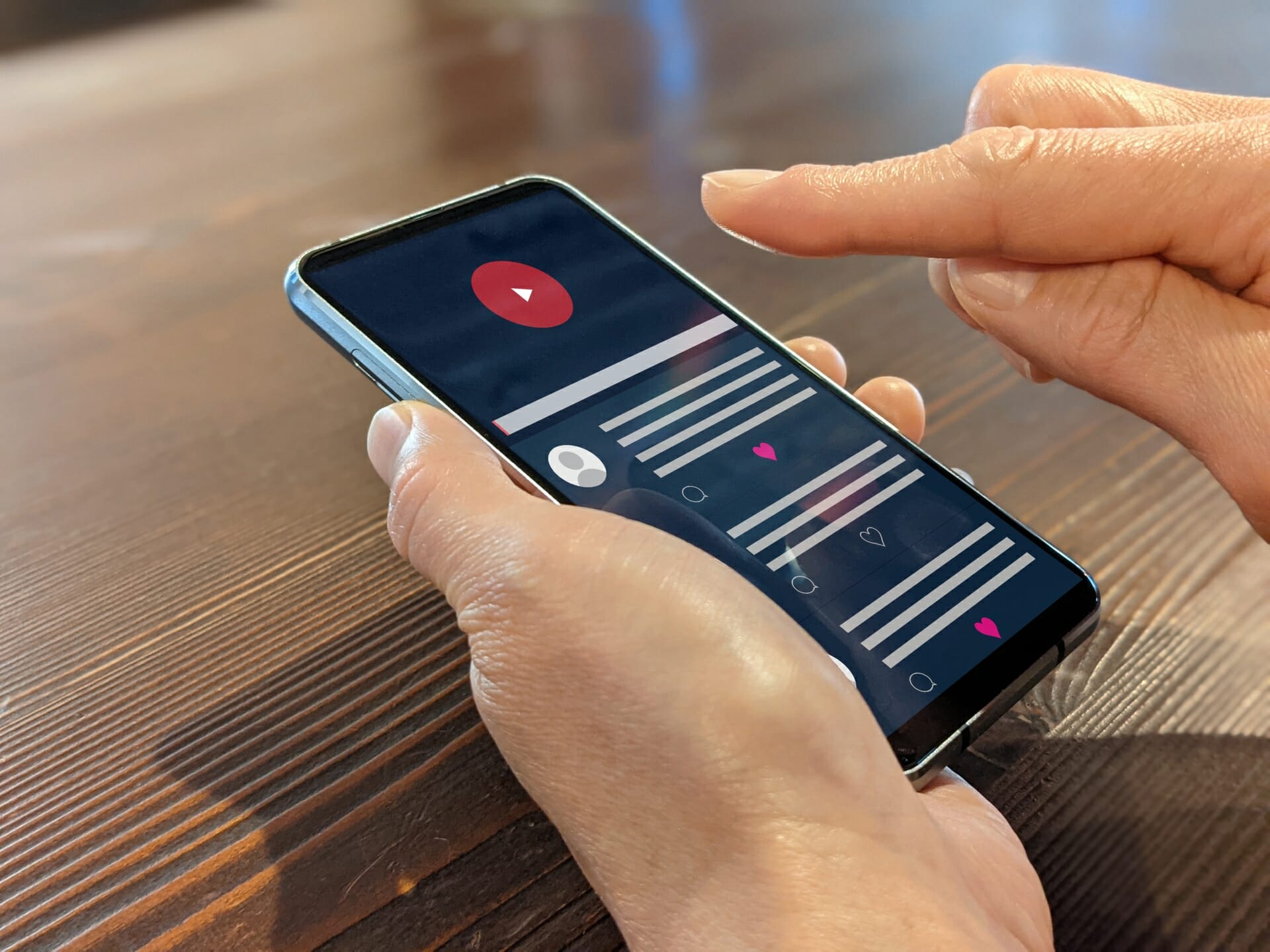
動画広告のフォーマットという項目では、広告の項目を選択してください。
コンパニオンバナーはインストリーム広告に付随する広告のため、「インストリーム広告」を選択します。
続いて、広告を設定する際に控えておいたURLを入力する項目があるので、そこにURLを入力しましょう。
また、コンパニオンバナーには自動生成する場合と、画像をアップロードして行う新規作成の項目があります。
こちらも、自分が生成したいバナーの項目を選んで決定してください。
コンパニオンバナーの配信の仕組み

コンパニオンバナー広告の配信は、バナー枠内で表示されます。
また、インストリーム広告という、動画の途中に配信される広告に付随するのがコンパニオンバナーです。
インストリーム広告は、途中でスキップ可能な広告とスキップ不可能な広告があります。
では、下記でコンパニオンバナーの配信の仕組みについて解説していきます。
途中でスキップしても表示される
コンパニオンバナー広告は、インストリーム広告が視聴者に途中でスキップされても表示されます。
表示は動画右上のバナー枠に固定されており、視聴者がバナーをクリックすると目的に誘導する広告です。
誘導先は、企業のホームページや商品の紹介ページ、関連するYouTubeチャンネルが大半になります。
コンパニオンバナーはインストリーム広告が終了しても表示され続けるため、クリックを誘いやすい広告です。
パソコンでの視聴の場合のみ表示される

コンパニオンバナー広告を設定する際に注意したいのは、モバイル端末には表示されない点です。
スマートフォンやタブレットでYouTubeを閲覧しても、コンパニオンバナー広告が表示されることはありません。
コンパニオンバナー広告は、あくまでパソコン利用者のみが視聴する広告だということを想定して設定しましょう。
コンパニオンバナーは課金対象であることに注意

コンパニオンバナー広告は、視聴者がバナーをクリックした段階で回数がカウントされます。
ワンクリックごとに動画視聴回数が加算され、課金されるタイプの広告形式です。
そのため、最初に広告動画をアップロードして設定する際に予算などを予め決めて設定する必要があります。
支援実績やコンサルティングの詳細は、実績・事例紹介のページをご覧ください。
コンパニオンバナー以外のYouTubeでの広告表示方法
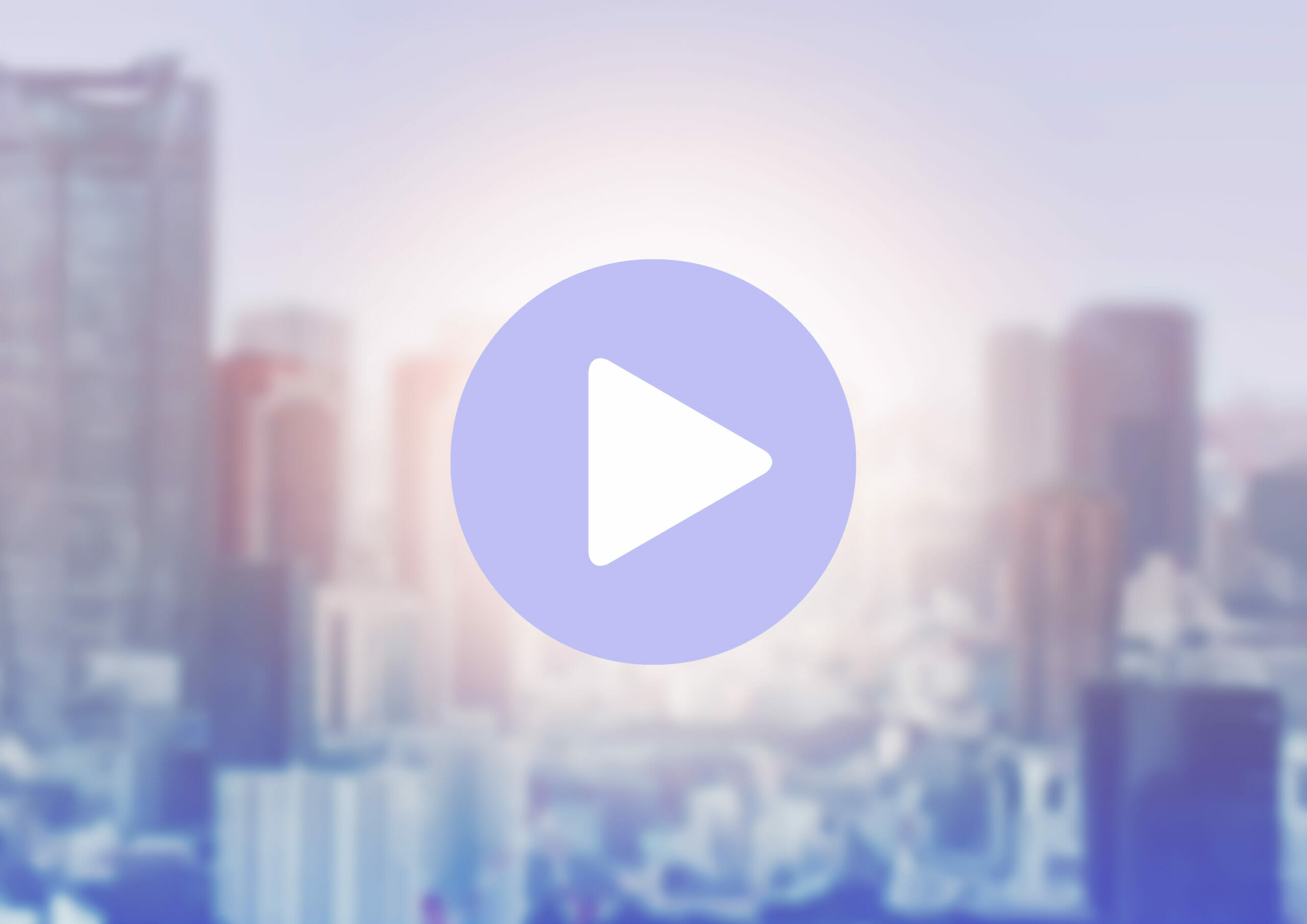
コンパニオンバナーの特徴と広告設定方法については説明した通りになります。
コンパニオンバナーはインストリーム広告をスキップしても表示されるため、視聴時間が長い広告です。
では、コンパニオンバナー以外にもYouTube広告を表示させるにはどのような方法があるでしょうか。
以下、YouTubeの広告表示方法について詳しくご紹介します。
Call-to-Action オーバーレイ

Call-to-Actionは(CTA)と省略されるYouTube広告で「CTAオーバーレイ」とも呼ばれています。
配信している動画広告表示の枠内に、目的へ誘導するためのリンクを表示する広告のことです。
視聴したユーザーのアクションを誘う目的で、誘導先は企業ホームページや会員登録ページが多いのが特徴です。
Call-to-Actionオーバーレイ広告は、動画を再生すると自動的に表示される仕組みになります。
広告が表示されている間、視聴者はCall-to-Actionオーバーレイ広告をクリックすることが可能です。
視聴者の興味を引き、企業のホームページやサービスページに誘導できれば自社の認知度を高められます。
カード
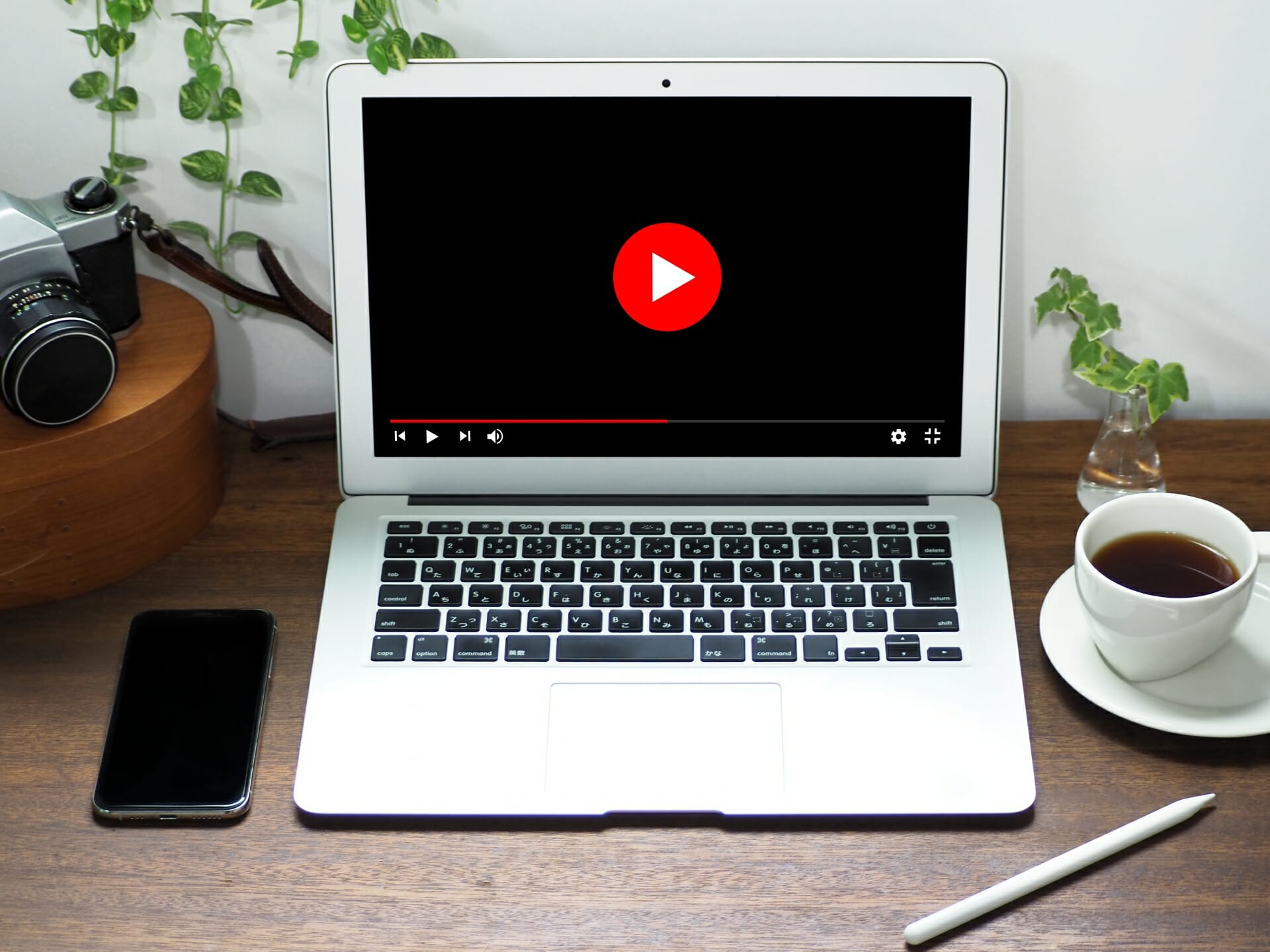
カードとは、CTA(Call-to-Action)の広告を四角形のカード形式で表示する広告になります。
カードはYouTubeでフォーマットが決まっており、YouTubeチャンネルや関連動画を宣伝できる仕組みです。
カードの表示方法は、4種類存在します。
- 動画カード
- リンクカード
- 再生リストカード
- チャンネルカード
動画カードと再生リストカードは、自分のYouTubeチャンネルや動画に視聴者を誘導するカードです。
リンクカードは、主に企業のWebサイトや商品販売サイトなどにリンクさせることができます。
ただし、リンクカードにサイトを登録させるにはYouTube側の承認が必要になるので注意してください。
チャンネルカードは、その他のYouTubeチャンネルへ誘導する目的のカードです。
メインチャンネル以外に宣伝したい商品やサービスなどの紹介動画がある場合に設定すると便利なカードになります。
インターネット広告の事例はこちら
コンパニオンバナーの導入で困ったときは?

コンパニオンバナーを設定すれば、動画広告を視聴中のユーザーを自然に目的へ誘導できます。
ただし、それにはバナーがクリックされる必要があり、動画広告の内容やバナー自体に工夫が必要です。
そのため、広告を生成する時点で、視聴者の次の行動を促すような魅力的な内容になっているか考慮してください。
また、YouTube広告の種類は多いため、コンパニオンバナー以外の選択肢を考える場合もあるでしょう。
とくに初めて動画広告を生成する場合は、どの広告にすればいいのか迷うかもしれません。
動画広告でお悩みの際は、ぜひ一度デジマクラスまでご相談ください。
コンパニオンバナー広告を含めたYouTube広告を制作する際のアドバイスとサポートをさせていただきます。
動画広告活用の事例はこちら
まとめ

コンパニオンバナー広告は、YouTubeでTrueView広告を利用している場合、誰でも利用することができます。
また、コンパニオンバナー広告はインストリーム広告に付随して表示されるため、視聴時間が長いのが特徴です。
その分、バナー先に誘導することができれば、広告効果を得て企業の認知度を高める結果に繋がります。
視聴者の行動を促すにはそれだけ興味を誘う広告を生成する必要はありますが、十分なメリットがあるのです。
YouTube広告で企業のブランディングを考えている人は、コンパニオンバナー広告を生成してみてはいかかでしょうか。

 LINEで送る
LINEで送る

